
به طور پیش فرض ویندوز 10 پسوند فایل را از نمایه کاربر در فایل اکسپلورر پنهان نگه می دارد تا دایرکتوری را تمیز و مرتب نگه دارد.
با این حال، در بعضی موارد ممکن است برای نشان دادن نوع فایل موردنظر نیاز باشد پسوند آن ها را ببینیم.
پسوند فایل ها همچنین به شما در پیدا کردن برنامه مناسب برای باز کردن فایل کمک می کند در صورتی که ویندوز قادر به تشخیص برنامه مناسب برای اجرای فایل نباشد.
در این مقاله، ما چندین روش را برای نشان دادن فرمت فایل در ویندوز 10 قرار داده ایم.
چگونه می توانم پسوند فایل را در ویندوز 10 مشاهده کنم؟
1. از ویندوز اکسپلورر استفاده کنید
فایل اکسپلورر را با کلیک بر روی آیکون پوشه در نوار وظیفه یا جستجو با استفاده از نوار جستجو باز کنید.
اطمینان حاصل کنید که نوار (بالا) در حالت maximized است و شما می توانید تب "File، Home، Share and View" را ببینید.
روی برگه View کلیک کنید.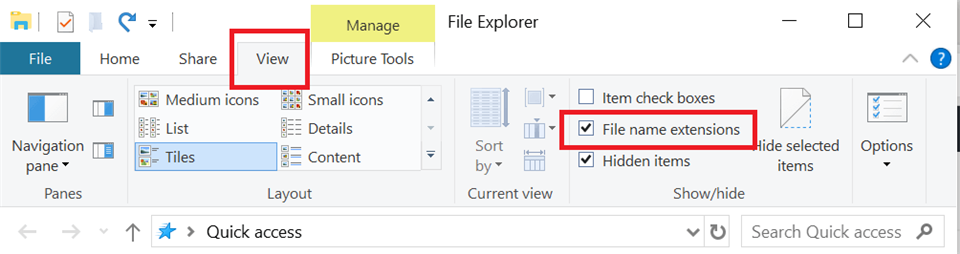
در قسمت "Show / Hide" کادر "File name Extensions" را بررسی کنید.
در حال حاضر اگر هر پوشه را باز کنید، باید بتوانید نام فایل و پسوند آن را برای همه فایل ها مشاهده کنید.
2. نمایش فرمت فایل از طریق کنترل پنل
Windows Key + R را فشار دهید.
control را تایپ کرده و OK را فشار دهید.
روی برگه Appearance and Personalization کلیک کنید.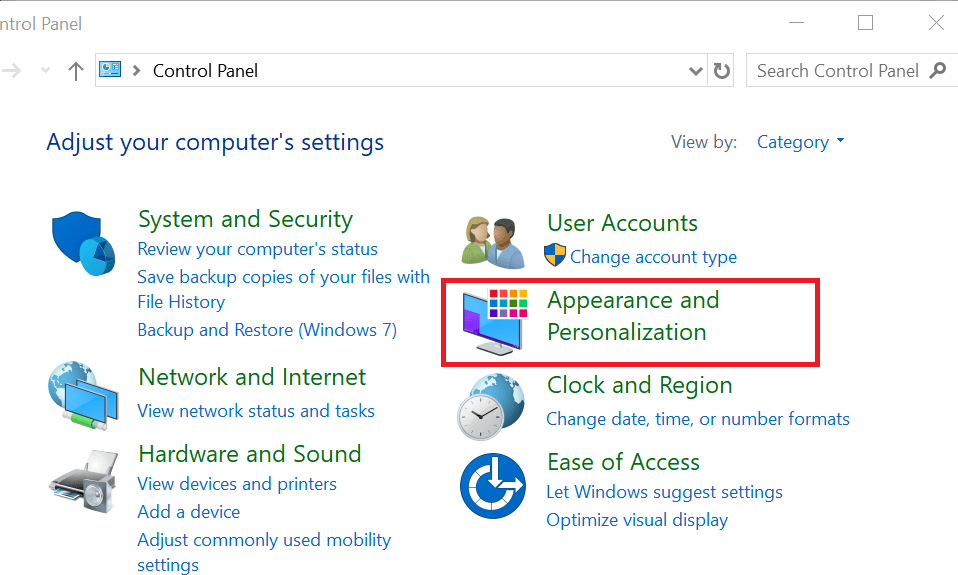 بر روی File Explorer Options کلیک کنید.
بر روی File Explorer Options کلیک کنید.
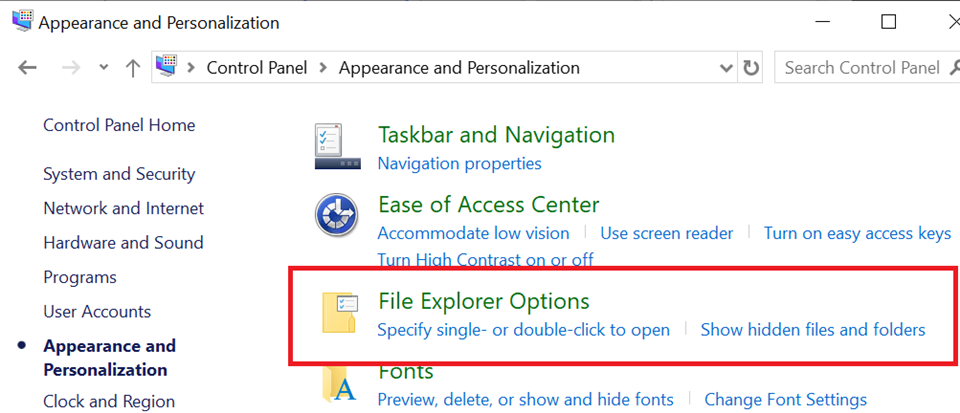
در پنجره "File Explorer Options" روی زبانه View کلیک کنید.
در قسمت Advanced Settings، پایین بروید و علامت کادر
«Hide extensions for known file types» را بردارید.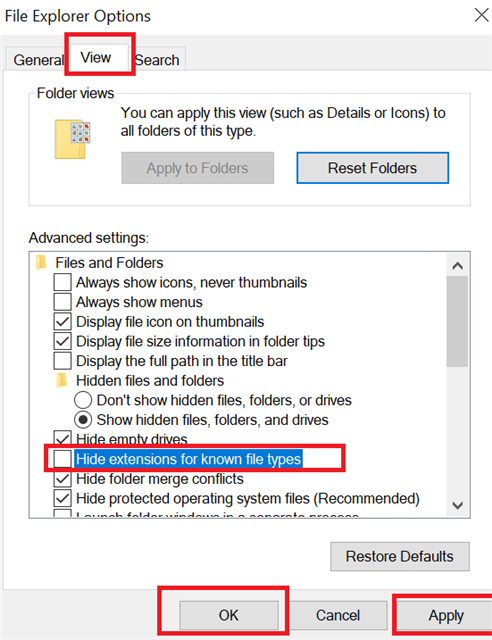
روی Apply کلیک کنید و برای ذخیره تغییرات روی OK کلیک کنید.
3. از ویرایشگر رجیستری استفاده کنید
Windows Key + R را فشار دهید.
بنویسید regedit و OK را کلیک کنید.
در ویرایشگر رجیستری، به کلید زیر بروید:
Computer -> HKEY_CURRENT_USER -> Software -> Microsoft -> Windows -> CurrentVersion -> Explorer -> Advanced
در قسمت سمت راست دنبال “HideFileExt” بگردید.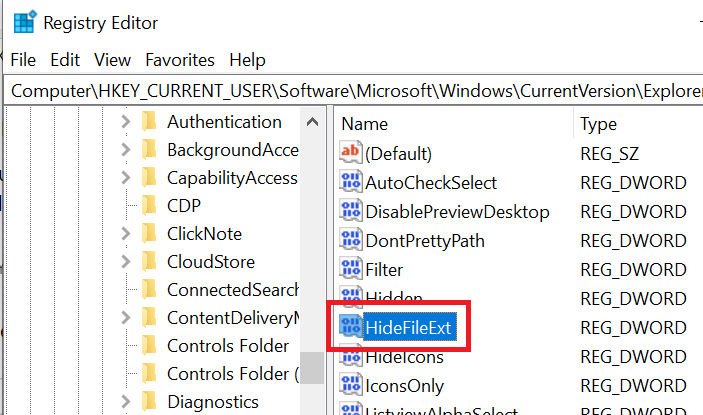
راست کلیک بر روی "HideFileExt” و "Modify" را انتخاب کنید.
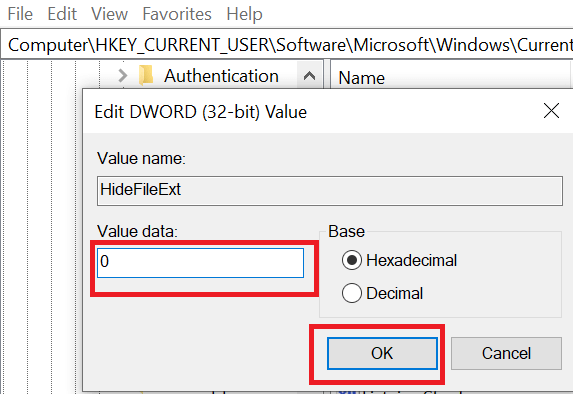
سپس در قسمت value data مقدار آن را برابر 0 قرار دهید.
ویرایشگر رجیستری را ببندید و بررسی کنید که File Extensions در File Explorer قابل مشاهده است.
با تشکر



ثبت یک نظر
آدرس ایمیل شما منتشر نخواهد شد. فیلدهای الزامی مشخص شده اند *
ورود / ثبت نام با حساب گوگل